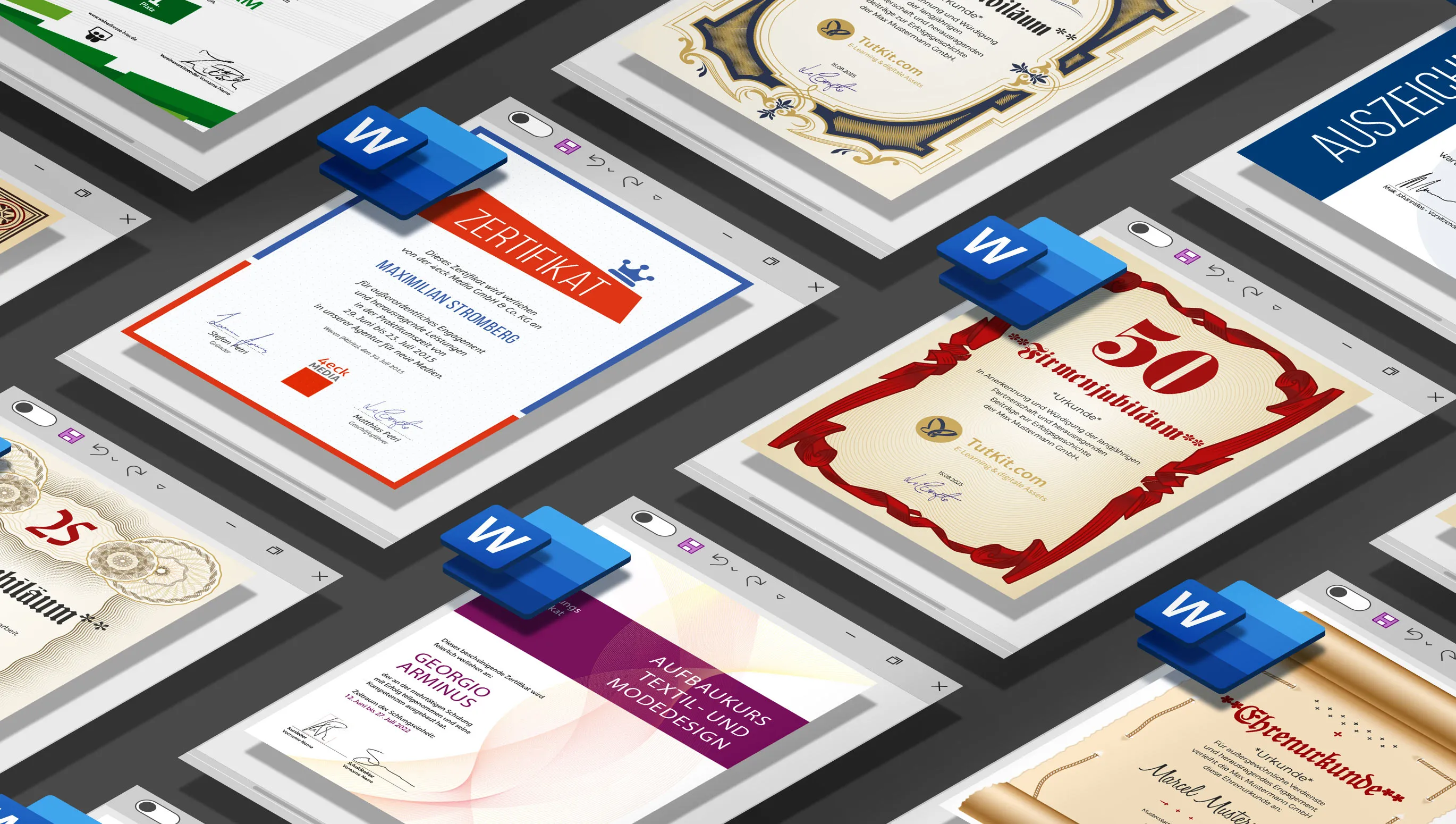Los certificados se han hecho indispensables en muchos ámbitos de la vida. Se utilizan en una gran variedad de aplicaciones, desde el reconocimiento de logros y vales regalo hasta la confirmación de cualificaciones. Microsoft Word ofrece la posibilidad de crear plantillas de certificados y personalizarlas según sus necesidades. En este artículo, examinaré más de cerca la creación y el uso de una plantilla de certificado en Word.
Índice de contenidos
¿Qué son las plantillas de certificado en Word?
Las plantillas de certificado son documentos preformateados que pueden crearse y personalizarse en Word. Suelen contener un diseño predefinido con gráficos, campos de texto y otros elementos de diseño necesarios para crear un certificado. Estas plantillas ahorran tiempo y esfuerzo, ya que no es necesario crear desde cero todos los elementos del certificado.
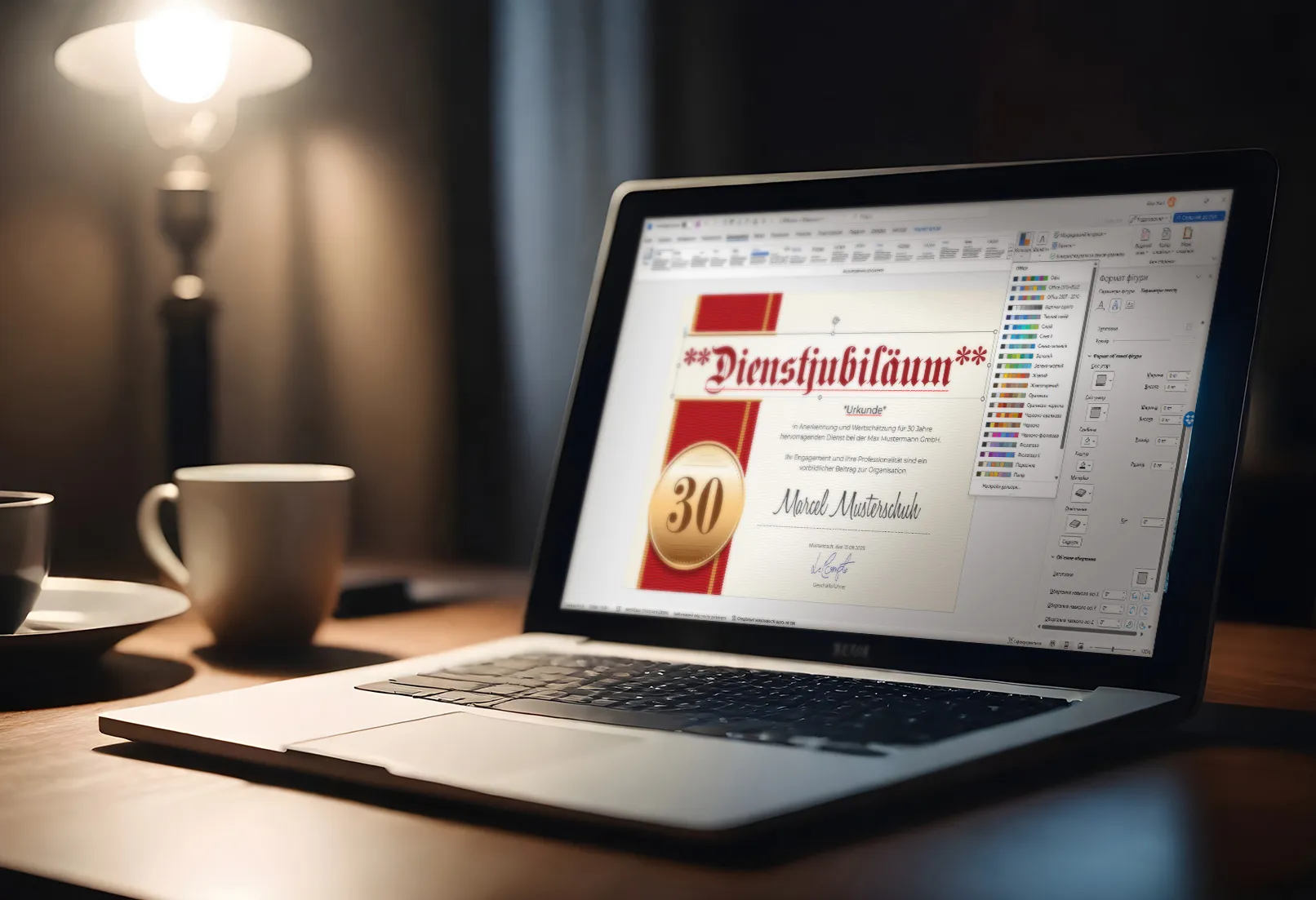
¿Cómo encuentro plantillas de certificados en Word?
Aunque Word ofrece muchas plantillas, no siempre es fácil encontrar plantillas de certificados. A continuación le indicamos algunos pasos que puede seguir para encontrar plantillas de certificados en Word:
- Abra Word y haga clic en la pestaña "Archivo".
- Haz clic en "Nuevo".
- Introduzca la palabra "certificado" en el campo de búsqueda.
- Word mostrará varias plantillas de certificados. Puede previsualizar las plantillas y descargar la que mejor se adapte a sus necesidades.
Las desventajas de las plantillas que puedes encontrar en MS Word
Aunque las plantillas estándar de Microsoft Word son prácticas para crear documentos rápidamente, también tienen algunas desventajas:
- Singularidad limitada: como mucha gente utiliza plantillas estándar, los documentos pueden parecer iguales y carecer de originalidad. Esto puede hacer que el documento sea peor recibido por los demás.
- Falta de flexibilidad: las plantillas están pensadas para un uso general y no pueden adaptarse perfectamente a las necesidades o preferencias específicas de un usuario. Cambiar los elementos de diseño puede no ser tan fácil como le gustaría.
- Problemas de formato: A veces pueden surgir problemas de formato al modificar las plantillas estándar. Por ejemplo, alineación incorrecta del texto, sangría y otros cambios inesperados en la estructura del documento.
- No siempre se ajustan a los estándares del sector: algunas profesiones o sectores requieren formatos de documento específicos que pueden no ser compatibles con las plantillas estándar de Word.
- Problemas de compatibilidad: Al utilizar plantillas en distintas versiones de Word u otros procesadores de texto, pueden surgir problemas de compatibilidad que afecten a la presentación y el formato del documento.
- Opciones de personalización limitadas: Aunque algunos elementos de una plantilla pueden personalizarse, muchos aspectos del diseño son fijos, lo que limita las opciones de personalización del usuario a necesidades específicas.
Utilizar plantillas estándar puede ser una buena solución, pero no es adecuado para crear documentos realmente personalizados y de aspecto profesional. Como este certificado aquí:

¿Cómo se crea una plantilla de certificado en Word?
Crear una plantilla de certificado en Word es relativamente sencillo. Estos son los pasos que debe seguir:
Abra Word y haga clic en Archivo > Nuevo > Documento en blanco.
Haga clic en Insertar > Formas y seleccione la forma que desea utilizar para su certificado.
Arrastre la forma hasta el tamaño deseado y colóquela en la posición adecuada.
Añada campos de texto, imágenes y otros elementos que desee utilizar en su certificado.
Guarde la plantilla haciendo clic en Archivo > Guardar como > Plantilla de Word.
¿Cómo se utiliza una plantilla de certificado en Word?
Una vez que haya creado o descargado una plantilla de certificado en Word, puede personalizarla para adaptarla a sus necesidades. Para ello, deberá seguir los siguientes pasos:
- Abra la plantilla de certificado en Word.
- Haga clic en los elementos que desee modificar y ajústelos en consecuencia.
- Añada el texto que desee y dele el formato deseado.
- Guarde el certificado terminado con Archivo > Guardar como.
¿Dónde puedo encontrar plantillas de certificados profesionales y de alta calidad para Word?
Debería descargar plantillas de certificados prediseñadas aquí a través del portal TutKit.com, ya que ofrecemos una gran selección de plantillas de alta calidad y diseño profesional. Las plantillas de certificados prediseñadas ofrecen un importante ahorro de tiempo, ya que no es necesario crearlas desde cero. También ofrecen un alto nivel de profesionalidad, ya que están diseñadas por diseñadores experimentados que no pierden de vista las tendencias actuales y las necesidades de los usuarios. Una amplia gama de estilos le permite elegir la mejor opción para cualquier evento o premio. Todas nuestras plantillas se pueden personalizar fácilmente con Word, por lo que se pueden añadir datos personales y logotipos. Además, nuestras plantillas no sólo son compatibles con programas gráficos profesionales, sino también con MS Word. Comprar plantillas en un portal de confianza como TutKit.com garantiza un producto de calidad que cumple todos los requisitos y expectativas.
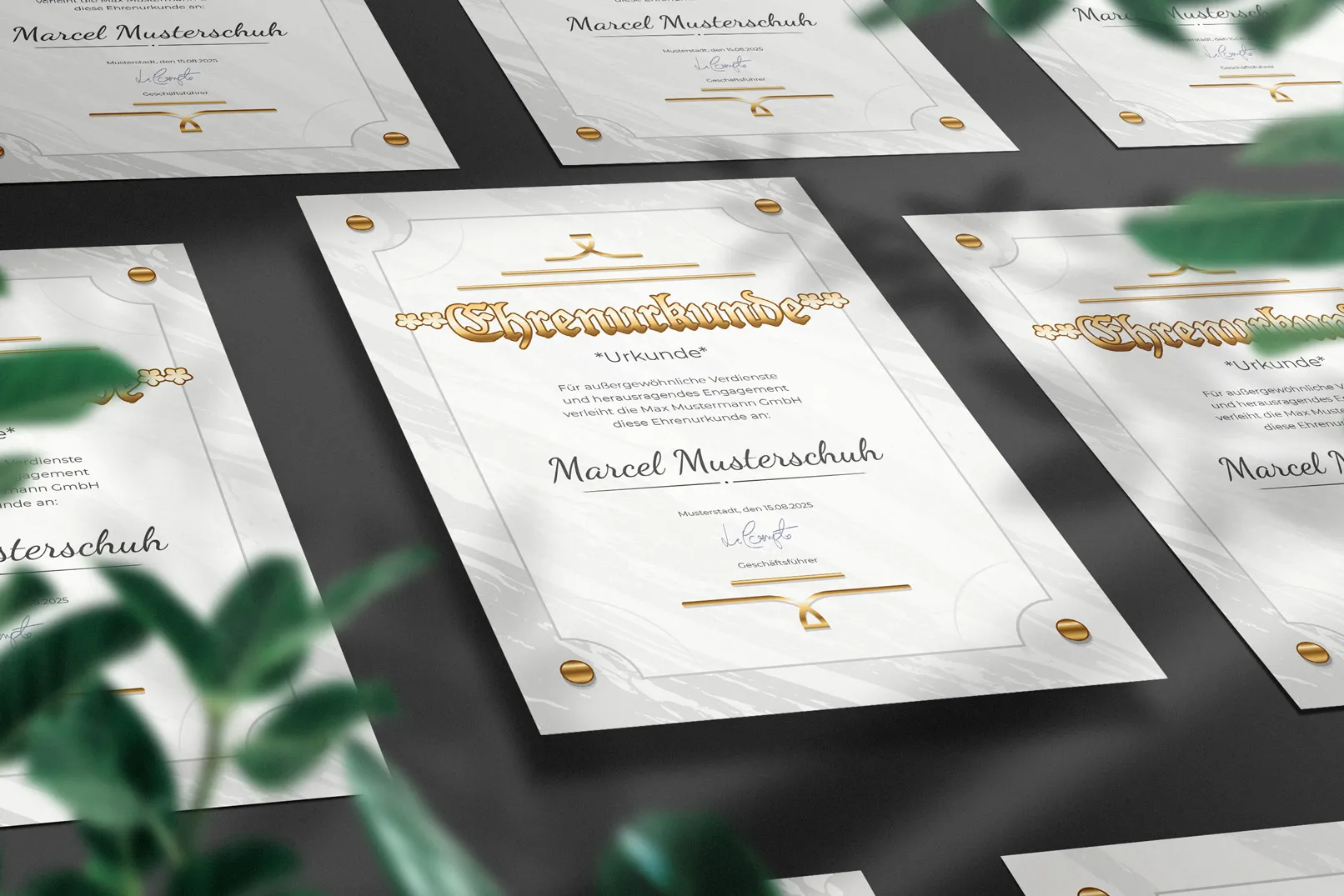
Conclusión
Las plantillas de certificados en Word son una potente herramienta que puede utilizar para crear certificados profesionales y personalizados. Tanto si desea crear un certificado para un evento escolar, un reconocimiento profesional o un cheque regalo, Word tiene las plantillas adecuadas para usted. Sólo tienes que seguir los pasos anteriores para crear y utilizar tu propia plantilla de certificado en Word.